Устраните две уязвимости нулевого дня и устраните 5 критических недостатков безопасности с помощью KB5030211 для Windows 10.
Сейчас второй вторник месяца, и, как и ожидалось, Microsoft выпустила КБ5030211 для Windows 10 версии 22H2 и 21H2 (только определенные выпуски). Как обычно, это обновление безопасности, включающее исправления для обнаруженных уязвимостей, а также устраняющее проблемы с ОС.
Установка KB5030211 обновит сборку операционной системы до 19044.3448 (21H2) и 19045.3448 (22Ч2).
Большинство улучшений, включенных в этот выпуск, были включены в необязательное обновление, не связанное с безопасностью, KB5029331, вышедшее в прошлом месяце. Но с тех пор в этот выпуск было добавлено еще одно улучшение, которое устраняет проблемы аутентификации с помощью смарт-карт при присоединении ПК к домену.
Кроме того, в этом выпуске рассматривается в общей сложности 63 уязвимости, из которых 2 — уязвимости нулевого дня, которые уже использовались злоумышленниками. Больше информации об этом впереди.
Дополнительную информацию об исправлениях уязвимостей безопасности можно узнать на странице Руководство Microsoft по уязвимостям MSRC. Установите фильтр на «Обновление во вторник (2-й вторник месяца)», а затем выберите «Сентябрь 2023 г.» в «Уязвимости» вкладка.
Сводка выпуска KB5030211
В таблице ниже приведен краткий обзор обновления и обновленных сборок ОС:
Статья базы знанийВерсия ОСДата выпускаОбновленная сборка ОСKB5030211Windows 10 22H212, сентябрь 2023 г.19045.3448KB5030211Windows 10 21H212, сентябрь 2023 г.19044.3448Обзор вторника обновлений за сентябрь 2023 г. для Windows 10
Журнал изменений KB5030211
Это обновление включает в себя все улучшения, представленные в обновлении KB5029331, выпущенном 22 августа 2023 г. и представляющем собой обновление типа D. Помимо этого, было включено еще одно улучшение.
Мы собрали и перечислили здесь для вас все новые функции и улучшения в KB5030211:
- (Новый) Это обновление устраняет проблему, влияющую на проверку подлинности при использовании смарт-карты для присоединения или повторного присоединения компьютера к домену Active Directory. Раньше компьютеру не удавалось присоединиться к домену, и проблема начиналась после установки обновлений Windows от октября 2022 года или позже.
- Это обновление улучшает способ определения вашего местоположения Windows. Это помогает предоставлять вам более точную информацию о погоде, новостях и дорожной обстановке.
- Это обновление расширяет возможности использования значков уведомлений для учетных записей Microsoft в меню «Пуск». Учетная запись Microsoft — это то, что соединяет Windows с вашими приложениями Microsoft. Учетная запись создает резервную копию всех ваших данных и помогает вам управлять подписками.
- Это обновление добавляет на ваше устройство приложение Windows Backup.
- Это обновление поддерживает переход на летнее время (DST) в Израиле.
- Это обновление устраняет проблему, влияющую на отображение поля поиска.
- Это обновление устраняет проблему, влияющую на настройки. Они не синхронизируются, даже если вы включите переключатель на странице резервного копирования Windows в приложении «Настройки».
- Это обновление устраняет проблему, затрагивающую службу групповой политики. Он не будет ждать 30 секунд (время ожидания по умолчанию), прежде чем сеть станет доступной. Из-за этого политики обрабатываются неправильно.
- В этом обновлении добавлен новый API для независимых устройств D3D12. Вы можете использовать его для создания нескольких устройств D3D12 на одном адаптере.
- Это обновление устраняет проблему, затрагивающую приложение, имитирующее ввод с клавиатуры. Это приложение может не отправлять японские символы в другие приложения.
- Это обновление устраняет проблему, затрагивающую окно WS_EX_LAYERED. Окно может отображаться с неправильными размерами или в неправильном положении. Это происходит при масштабировании экрана дисплея.
- Это обновление устраняет проблему, влияющую на задания печати, отправляемые в виртуальную очередь печати. Они выходят из строя без ошибок.
- Это обновление устраняет проблему, затрагивающую разделы диска. Система может перестать работать. Это происходит после удаления раздела диска и добавления пространства из удаленного раздела в существующий раздел BitLocker.
- Это обновление устраняет проблему, влияющую на сеансы удаленного рабочего стола (RD). Они отключаются, когда используется несколько приложений.
- Это обновление устраняет проблему, которая влияет на результирующий набор политик (RSOP). О параметре политики Windows LAPS «BackupDirectory» не сообщалось. Это происходит, когда для параметра установлено значение 1, то есть «Резервное копирование в AAD».
- Это обновление устраняет известную проблему, которая влияет НажмитеOnce. Приложения, для развертывания которых вы использовали ClickOnce, могут начать запрашивать установку. Это происходит, даже если приложения ClickOnce уже установлены и помечены как «доверенные».
- Обновление устраняет проблему, которая затрагивает тех, кто использует Центр обновления Windows для бизнеса. После того, как вас попросят изменить пароль при входе в систему, операция изменения завершится неудачей. Тогда вы не сможете войти в систему. Код ошибки: 0xc000006d.
Это все функции, улучшения и исправления, которые предлагает KB5030211 для Windows 10 22H2 и 21H2. Чтобы узнать больше об этом, обратитесь к этому Анонс Microsoft KB5030211.
Помимо этих улучшений и исправлений, это обновление также включает обновления безопасности.
Обновления безопасности в KB5030211.
Из 63 уязвимостей, 5 считаются критически важными. Это означает, что их шансы на эксплуатацию высоки. Замечено, что большинство этих критических уязвимостей касаются Удаленное выполнение кода в Visual Studio, и один из них обращается к Повышение привилегий в Microsoft Azure Kubernetes.
Вот краткий обзор критических уязвимостей в этом обновлении:
- CVE-2023-38148 – Уязвимость удаленного выполнения кода совместного доступа к подключению к Интернету (ICS).
- CVE-2023-29332 – Уязвимость службы Microsoft Azure Kubernetes, связанная с несанкционированным повышением привилегий.
- CVE-2023-36796 – Уязвимость удаленного выполнения кода Visual Studio
- CVE-2023-36793 – Уязвимость удаленного выполнения кода Visual Studio
- CVE-2023-36792 – Уязвимость удаленного выполнения кода Visual Studio
Кроме того, в обновлениях «Вторник обновлений» в этом месяце были устранены две уязвимости нулевого дня. Это CVE-2023-36761 который устраняет уязвимость раскрытия информации Microsoft Word, и CVE-2023-36802 который устраняет уязвимость, связанную с несанкционированным повышением привилегий прокси-сервера Microsoft Streaming Service.
Хотя публично раскрыт только CVE-2023-36761, оба они уже использовались. Поэтому рекомендуется как можно скорее установить эту статью базы знаний и устранить уязвимости.
Более того, Microsoft в настоящее время не известно о каких-либо проблемах с этим выпуском.
Загрузите и установите KB5030211.
Это обновление можно установить через Центр обновления Windows и автономные установщики.
Ниже мы предоставили прямые ссылки для загрузки автономных установщиков, с помощью которых вы можете установить обновление в соответствующей версии Windows 10 или просто обновиться до последней сборки с помощью Центра обновления Windows, следуя приведенному ниже руководству.
Автономные установщики
Нажмите на ссылку ниже, чтобы загрузить статью базы знаний для вашей версии Windows 10.
Статья базы знанийВерсия для WindowsЗагрузитьKB5030211Windows 10 22H2х64
х86KB5030211Windows 10 21H2х64
х86Загрузите обновления Windows 10 Patch Tuesday за сентябрь 2023 г.
Чтобы установить обновление, просто запустите загруженный файл MSU, и Windows автоматически установит обновление. Вы также можете извлечь файл CAB из файла MSU и установить его.
Чтобы загрузить любые другие обновления, связанные с любым из вышеперечисленных, пожалуйста, проверьте Каталог Майкрософт.
Центр обновления Windows
Чтобы установить это обновление через Центр обновления Windows, вам необходимо использовать Windows 10 версии 22H2 или 21H2 (с поддерживаемой версией). Чтобы проверить версию и выпуск операционной системы, введите «победитель» в поле «Выполнить команду» и нажмите Входить.
Если у вас есть правильная версия ОС, выполните следующие шаги для установки KB5030211:
-
Перейдите к следующему:
Приложение «Настройки» >> «Обновление и безопасность» >> Центр обновления Windows.
-
Нажмите «Проверьте наличие обновлений” справа.
 Проверьте наличие ожидающих обновлений
Проверьте наличие ожидающих обновленийТеперь вы увидите, что следующее обновление загружается и устанавливается автоматически:
Накопительное обновление 2023-09 для Windows 10 версии 2XH2 для систем на базе x64/x86 (KB5030211)
-
Нажмите «Перезагрузить сейчас», когда обновление будет готово к окончательной установке.
 Перезагрузить компьютер
Перезагрузить компьютер
После перезагрузки компьютера обновление будет успешно установлено. Чтобы убедиться в этом, проверьте обновленный номер сборки, набрав «победитель» в поле «Выполнить команду».
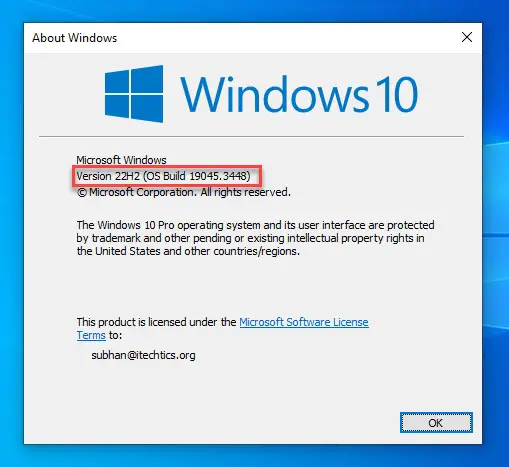 KB5030211 успешно установлен в Windows 10 22H2.
KB5030211 успешно установлен в Windows 10 22H2.
Откат/удаление накопительного обновления Windows 10
Если вы по каким-то причинам не желаете сохранять установленное обновление, вы всегда можете откатиться к предыдущей сборке ОС. Однако это можно сделать только в течение следующих 10 дней после установки нового обновления.
Чтобы откатиться через 10 дней, вам нужно будет применить этот трюк.
Очистка после установки обновлений Windows
Если вы хотите сэкономить место после установки обновлений Windows, вы можете выполнить одну за другой следующие команды в командной строке с правами администратора:
dism.exe/Online/Cleanup-Image/AnalyzeComponentStore dism.exe/Online/Cleanup-Image/StartComponentCleanup
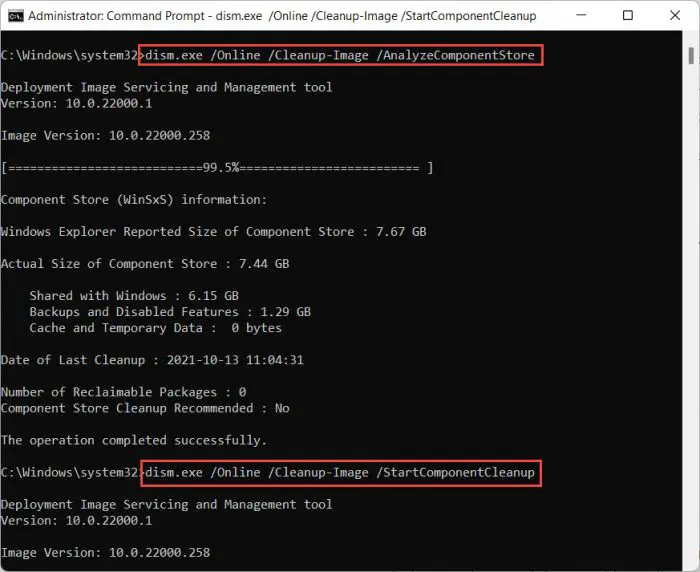 Очистка после установки обновления Windows
Очистка после установки обновления Windows
Заблокировать установку KB5030211
Поскольку это обязательные обновления, они будут скачиваться и устанавливаться по расписанию. Если вы хотите заблокировать их установку, временно или навсегда, вы можете выполнить следующие действия:
-
Загрузите инструмент «Показать или скрыть обновления» от Майкрософт.
-
Запустите утилиту и нажмите Следующий чтобы начать процесс сканирования.
 Показать или скрыть обновления
Показать или скрыть обновления
-
Далее нажмите кнопку «Скрыть обновления” кнопка.
 Скрыть обновления
Скрыть обновления
-
Выберите обновления, которые вы хотите заблокировать, и нажмите Следующий.
Это автоматически скроет обновление из Центра обновления Windows и не будет установлено во время следующего процесса обновления.
-
Нажмите кнопку Закрывать кнопка.
Если вы хотите отобразить или показать скрытые обновления, запустите инструмент еще раз и выберите «Показать скрытые обновлениявместо «Скрыть обновления». В остальном процесс тот же.
Windows 10 KB5030211, практический опыт
Мы установили KB5030211 через Центр обновления Windows на одну из наших виртуальных машин и получили некоторую информацию, которой хотели бы поделиться с нашими читателями.
Поскольку ранее мы установили обновление KB5029331, не связанное с безопасностью, выпущенное в прошлом месяце, загрузка и установка KB5030211 не заняла много времени.
После установки видимых изменений ни внутри ОС, ни в ее функционале не произошло. Это кажется правдой, поскольку в примечаниях к выпуску также не упоминаются какие-либо новые функции.
Более того, после проведения некоторых исследований на момент написания этой статьи ни один пользователь Windows 10 не сообщил о каких-либо дополнительных проблемах (кроме известных проблем).
История вторника обновлений Windows 10
Статья базы знанийВерсии ОССтроитьДата выпускаЗначительные измененияОбъявлениеKB503021122H2, 21H21904X.344812-Sep-23Исправляет проверку подлинности с помощью смарт-карты для присоединения к домену, улучшает определение местоположения, расширяет развертывание значков уведомлений для учетных записей Microsoft в меню «Пуск».Анонс Microsoft о KB5030211KB502924422H2, 21H21904X.33248-23 августа Устраняет проблемы VPN, повышает надежность уведомлений и устраняет критические уязвимости удаленного выполнения кода.Анонс Microsoft о KB5029244KB502816622H2, 21H21904X.320811-июль-23Усовершенствования Microsoft Defender для конечной точки, диспетчера очереди печати и других.Анонс Microsoft о KB5028166KB502721522H2, 21H21904X.308613-июнь-23 Устраняет проблемы с 32-разрядными приложениями, исправляет уязвимость раскрытия информации ядра Windows.Анонс Microsoft о KB5027215KB502636122H2, 21H2, 20H21904X.29659-май-23. Возможность синхронизации настроек языка и региона, устранение проблем с LSASS и другие улучшения безопасности.Объявление Microsoft о KB5026361KB502522122H2, 21H2, 20H21904X.284611-апрель-23Возможность синхронизации настроек языка и региона устраняет проблемы с LSASS и другие улучшения безопасности.Анонс Microsoft о KB5025221KB502369622H2, 21H2, 20H21904X.272814-Мар-23 Улучшена работа Windows Spotlight на экране блокировки, исправлена проблема с присоединением к AD и другие проблемы.Анонс Microsoft о KB5023696KB502283422H2, 21H2, 20H21904X.260414-23 февраля Устраняет проблемы со звуком на устройствах Интернета вещей.Анонс Microsoft о KB5022834KB502228222H2, 21H2, 20H21904X.248610-Jan-23Проблема с подключением драйвера Microsoft ODBC SQL Server решенаАнонс Microsoft о KB5022282KB502123322H2, 21H2, 21H1, 20H21904X.236413-Dec-22-Панель поиска теперь будет отображаться по умолчанию на панели задач.
-Кортана по умолчанию не будет закреплена на панели задач.Анонс Microsoft о KB5021233KB501995922H2, 21H2, 21H1, 20H21904X.22518-ноябрь-22 Исправления для Microsoft Direct3D 9 и DCOM.Объявление Microsoft о KB5019959Журнал изменений для обновлений Windows 10 Patch Tuesday
 Проверьте наличие ожидающих обновлений
Проверьте наличие ожидающих обновлений Перезагрузить компьютер
Перезагрузить компьютер
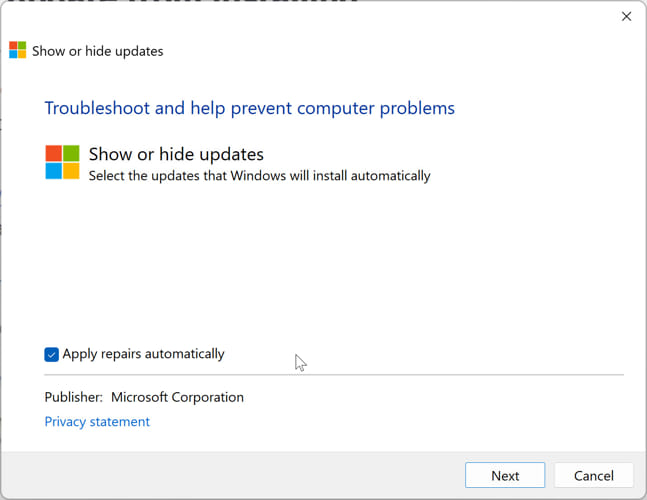 Показать или скрыть обновления
Показать или скрыть обновления
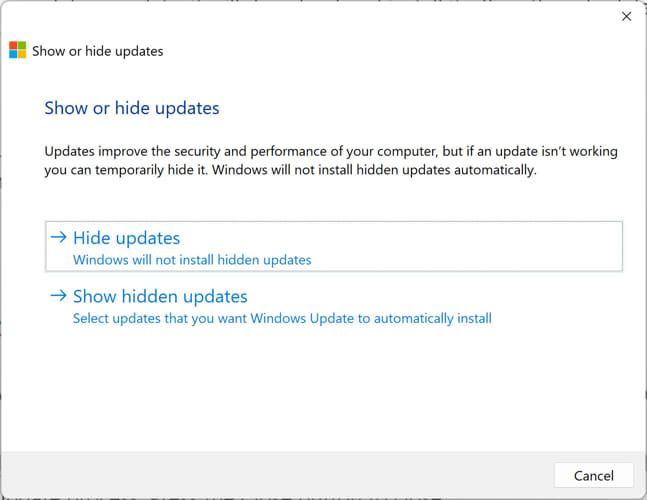 Скрыть обновления
Скрыть обновления
 Выберите ISO для загрузки
Выберите ISO для загрузки Выберите язык
Выберите язык Начать загрузку
Начать загрузку Примите условия лицензирования
Примите условия лицензирования Продолжить, нажав Далее
Продолжить, нажав Далее Выберите ISO и продолжайте.
Выберите ISO и продолжайте. Загрузка ISO
Загрузка ISO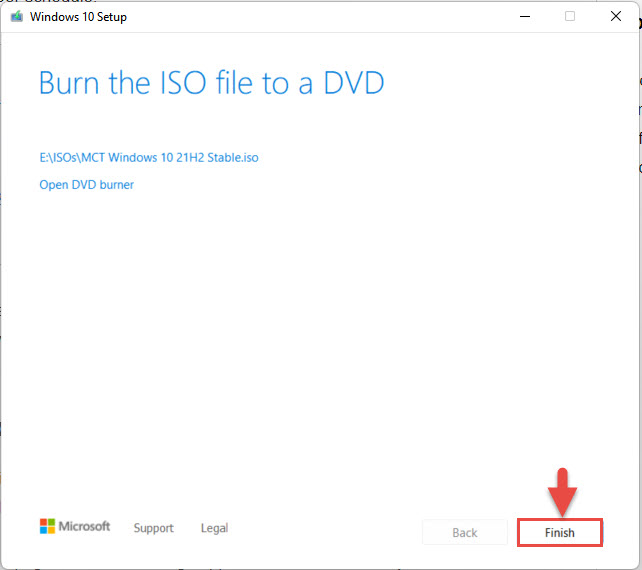 Закройте инструмент
Закройте инструмент Загрузите и установите Windows 11 23H2 из Центра обновления Windows.
Загрузите и установите Windows 11 23H2 из Центра обновления Windows. Установите приложение «Проверка работоспособности ПК»
Установите приложение «Проверка работоспособности ПК» Обновите приложение
Обновите приложение Примите условия и начните загрузку
Примите условия и начните загрузку Загрузите последнюю версию Rufus
Загрузите последнюю версию Rufus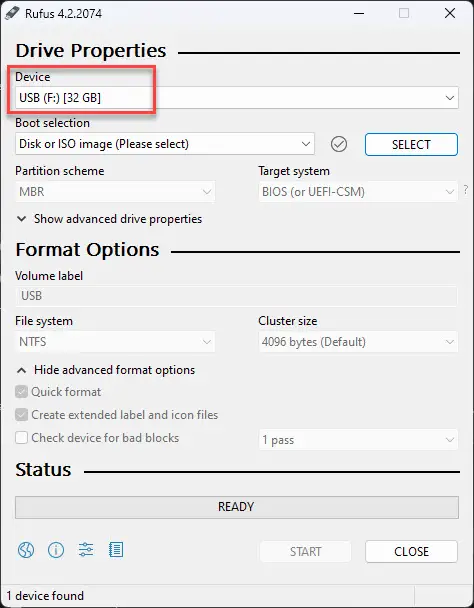 Выберите USB-накопитель
Выберите USB-накопитель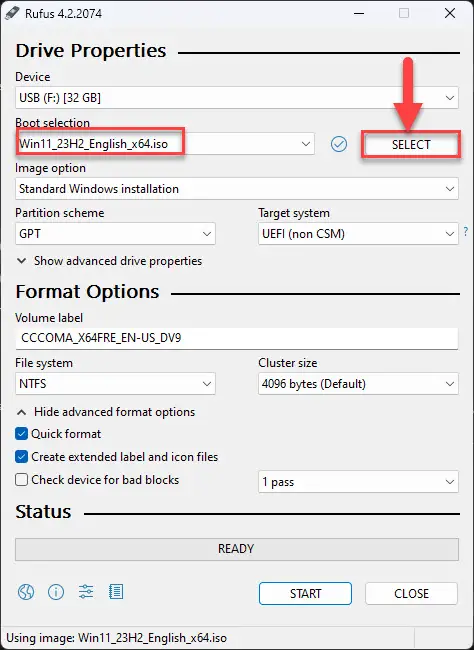 Выберите ISO-файл Windows 11 23H2.
Выберите ISO-файл Windows 11 23H2.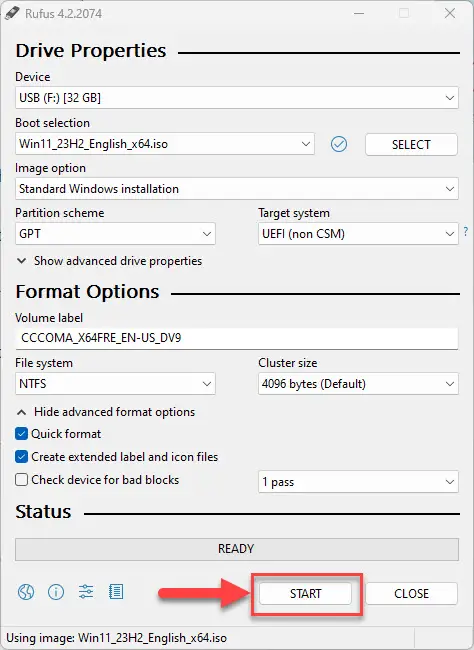 Нажмите «Пуск».
Нажмите «Пуск».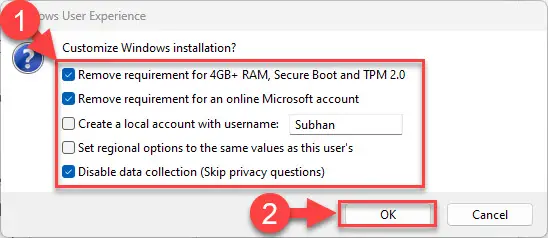 Выберите параметры настройки Windows 11
Выберите параметры настройки Windows 11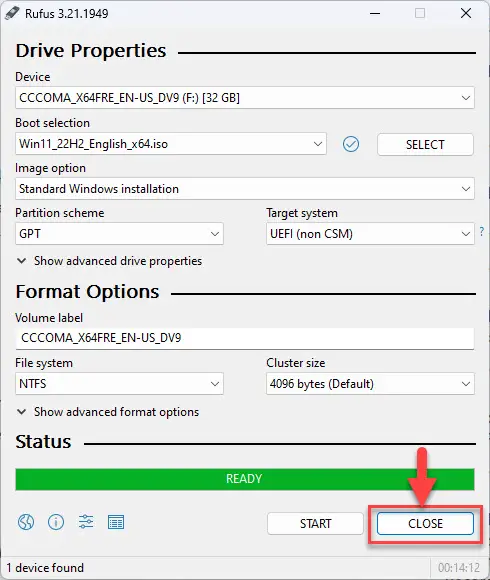 Закрыть Руфус
Закрыть Руфус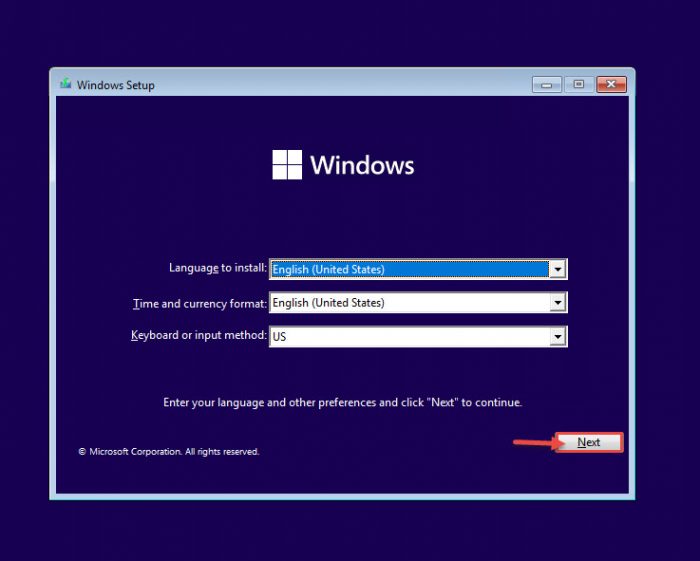 Продолжить установку
Продолжить установку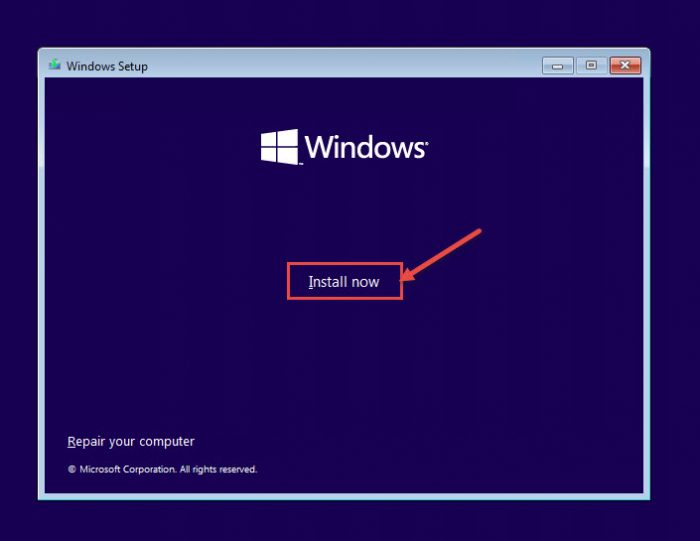 Установить Windows
Установить Windows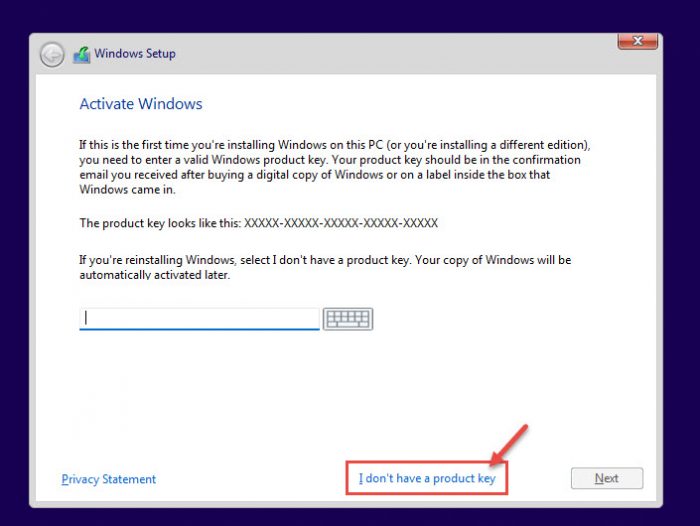 Продолжить без ввода ключа
Продолжить без ввода ключа Выберите выпуск Windows 11 для установки
Выберите выпуск Windows 11 для установки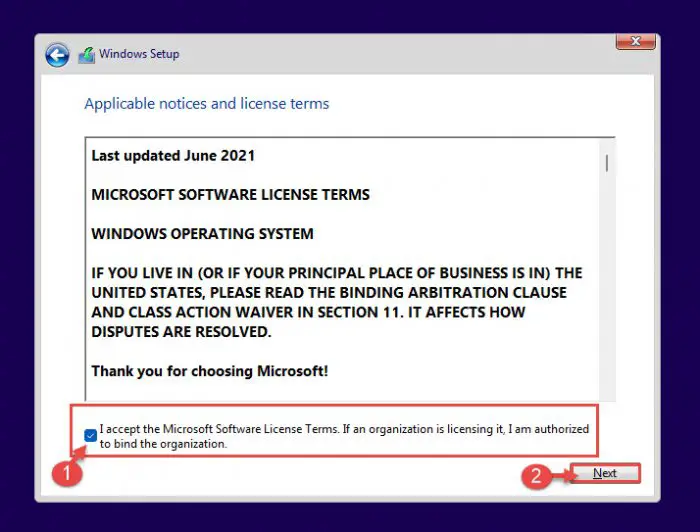 Принять условия
Принять условия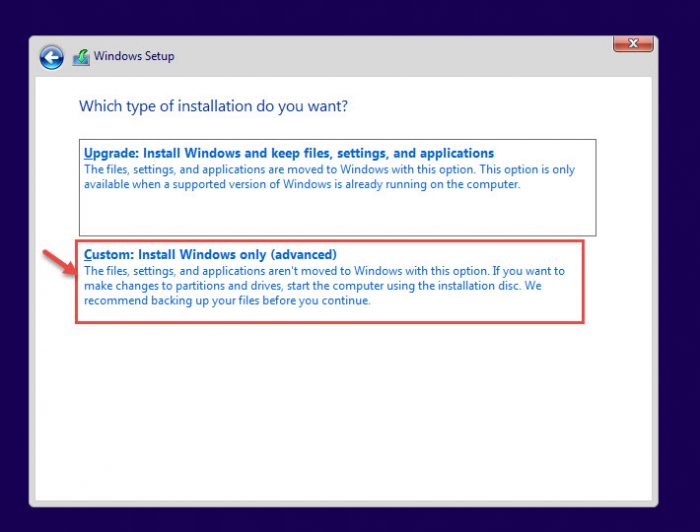 Выборочная установка
Выборочная установка Создание разделов диска
Создание разделов диска Подсказка автоматического создания дополнительных разделов
Подсказка автоматического создания дополнительных разделов Выберите основной раздел для установки Windows
Выберите основной раздел для установки Windows Проверьте состояние и версию TPM в консоли TPM.
Проверьте состояние и версию TPM в консоли TPM.
 Перезагрузите компьютер для расширенного запуска.
Перезагрузите компьютер для расширенного запуска.
 Подтвердите перезагрузку для расширенного запуска
Подтвердите перезагрузку для расширенного запуска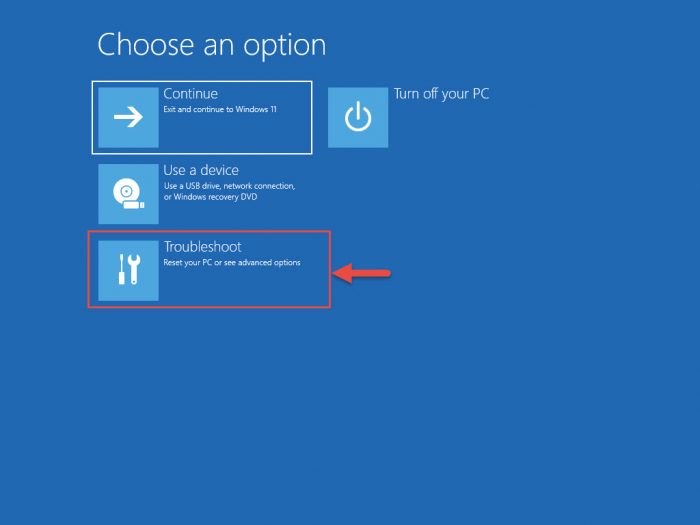 Нажмите Дополнительные параметры.
Нажмите Дополнительные параметры.
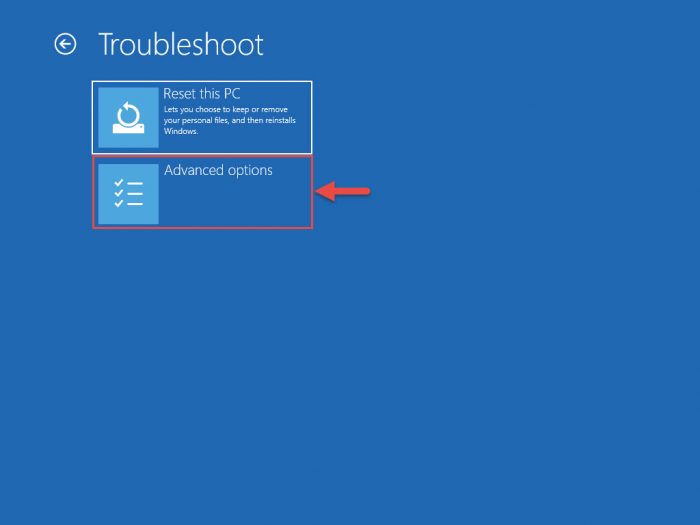 Нажмите Дополнительные параметры.
Нажмите Дополнительные параметры.
 Введите настройки прошивки UEFI
Введите настройки прошивки UEFI
 Перезагрузить компьютер
Перезагрузить компьютер Включить TPM из прошивки
Включить TPM из прошивки
 Проверьте состояние безопасной загрузки в разделе «Информация о системе».
Проверьте состояние безопасной загрузки в разделе «Информация о системе».
 Windows 11 23H2 не устанавливается
Windows 11 23H2 не устанавливается Приступаем к установке Windows 11 23H2.
Приступаем к установке Windows 11 23H2.
 Установить Windows
Установить Windows
 Продолжить без ключа продукта
Продолжить без ключа продукта Выберите издание
Выберите издание
 Откройте командную строку на экране ошибки.
Откройте командную строку на экране ошибки.
 Откройте редактор реестра
Откройте редактор реестра
 Создайте ключ LabConfig в разделе «Настройка».
Создайте ключ LabConfig в разделе «Настройка».
 Создайте DWORD для обхода проверок Secure Boot и TPM.
Создайте DWORD для обхода проверок Secure Boot и TPM.
 Измените значение данных для DWORD на 1.
Измените значение данных для DWORD на 1.
 Вернитесь к выбору редакции Windows
Вернитесь к выбору редакции Windows
 Выберите издание еще раз
Выберите издание еще раз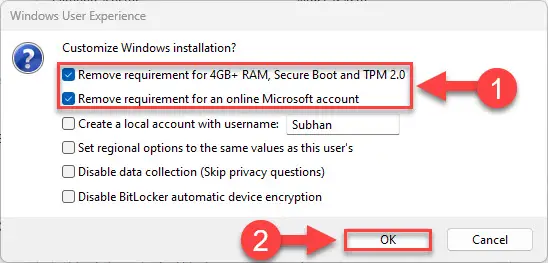 Обход системных требований Windows 11 23H2 с помощью Rufus
Обход системных требований Windows 11 23H2 с помощью Rufus
 Уведомление об обновлении. Источник:
Уведомление об обновлении. Источник:  Обновленное диалоговое окно разрешений. Источник:
Обновленное диалоговое окно разрешений. Источник:  Щелкните многоточие
Щелкните многоточие
 О Google Chrome
О Google Chrome
 Перезапустите Chrome
Перезапустите Chrome Хром обновлен до версии 116.
Хром обновлен до версии 116.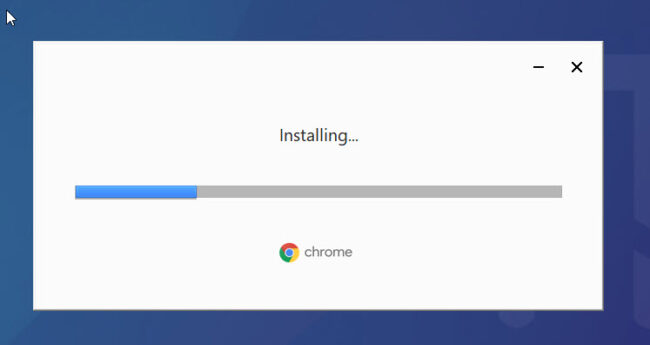 Установка Хром 116
Установка Хром 116 Разверните настройки Chrome
Разверните настройки Chrome Удалить Chrome
Удалить Chrome
 Подтвердить удаление
Подтвердить удаление
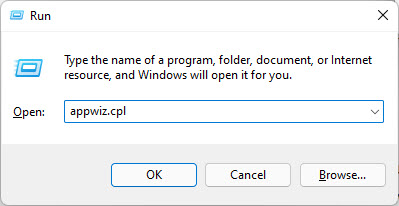 Открытые программы и функции Applet
Открытые программы и функции Applet
 Удалить Chrome
Удалить Chrome Перезагрузить компьютер
Перезагрузить компьютер
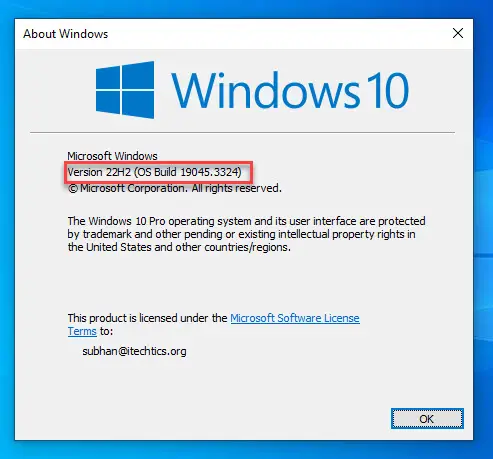 KB5029244 успешно установлен на Windows 10 22H2
KB5029244 успешно установлен на Windows 10 22H2 Проверить наличие ожидающих обновлений
Проверить наличие ожидающих обновлений Перезагрузить компьютер
Перезагрузить компьютер
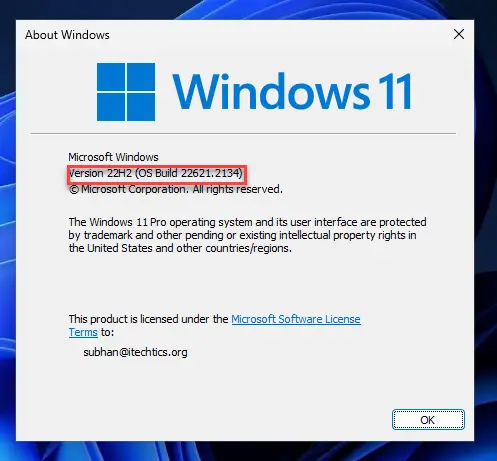 KB5029263 успешно установлен в Windows 11 22H2
KB5029263 успешно установлен в Windows 11 22H2